こんにちは。べんじゃみんです!
今回は 安全でかつ無料で背景透過できるサイトを見つけたのでご紹介します!
始めに背景透過 とは
初めに背景透過とは何か簡単に説明すると、背景を切り抜く ことです。
例えば、背景があるままの画像を使ってしまうと

こんな感じになってしまいます。こんな不自然な画像見たくないですよね・・・
そこで建物の背景である白い部分を背景透過していき、やり直すと・・

これで、不自然さがなくなりました。

実際どうやって背景透過やってんの?
という声が聞こえてくるので答えますね♪
背景透過のサイトは「切り取りAC」がおすすめ
私が使っている背景透過のサイトは「切り取りAC」というサイトです。
このサイトは
・会員登録すれば無料で使える
などと、安全性も高く無料で使えるところがとてもお勧めです。
また、使い方も非常にわかりやすくウェブが苦手な方でも安心して使えます。
切り取りACの残念な点1個!
そんな切り取りACには1つ残念な点があります。それが
・無料会員は1日6回までしか使えない
ということです。
無料会員の場合1日の上限が6回まで
切り取りACには 無料会員 と プレミア会員 の2種類のユーザーがいます。
無料会員の場合無料でサービスを受けられますが、1日の背景透過できる数が6つまでと上限がありますが、プレミア会員は月額1600円払うことで何枚でも切り取れるようになるなどの優待があります。
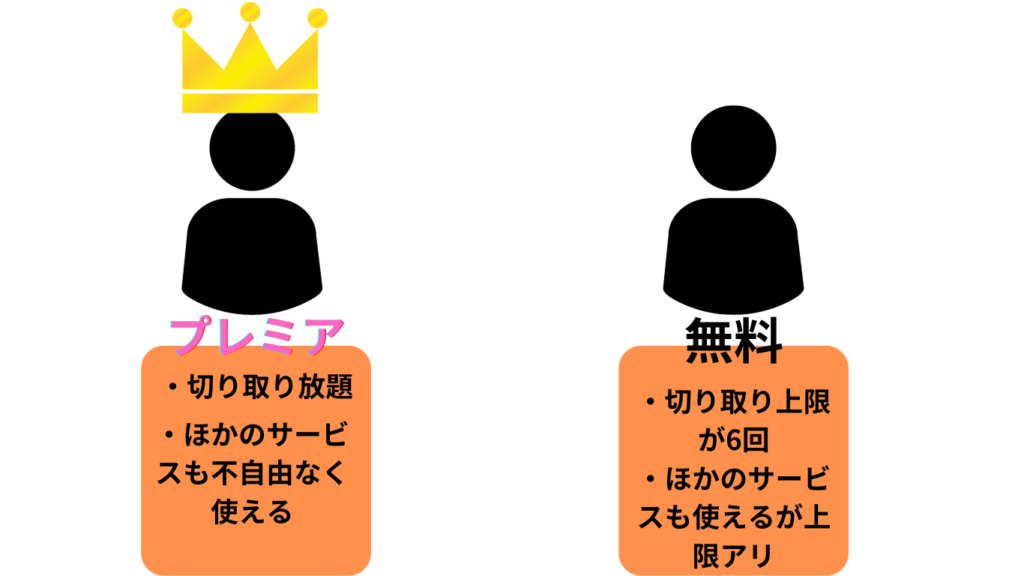
また、ACworksは無料で写真やイラストを提供する「写真AC」や「イラストAC」というサイトを運営しているためプレミア会員になるとそれらのサービスもダウンロードの数に制限がかからないなどのメリットがあります。
切り取りACのいいところ!
では、切り取りACを使うときのメリットは何でしょうか。大きく5個あります。
1.安全!
2.ウェブ版なので、パソコンの負担が小さい!
3.無料イラスト、フリー写真などを使える様々な優待がある!
4.使いやすい!
5.手書きで修正可能+その場で編集可能!!
一番驚いたのが、手書きで修正できることと、その場で写真を編集できるというところです。
例えば、このカニのイラスト、
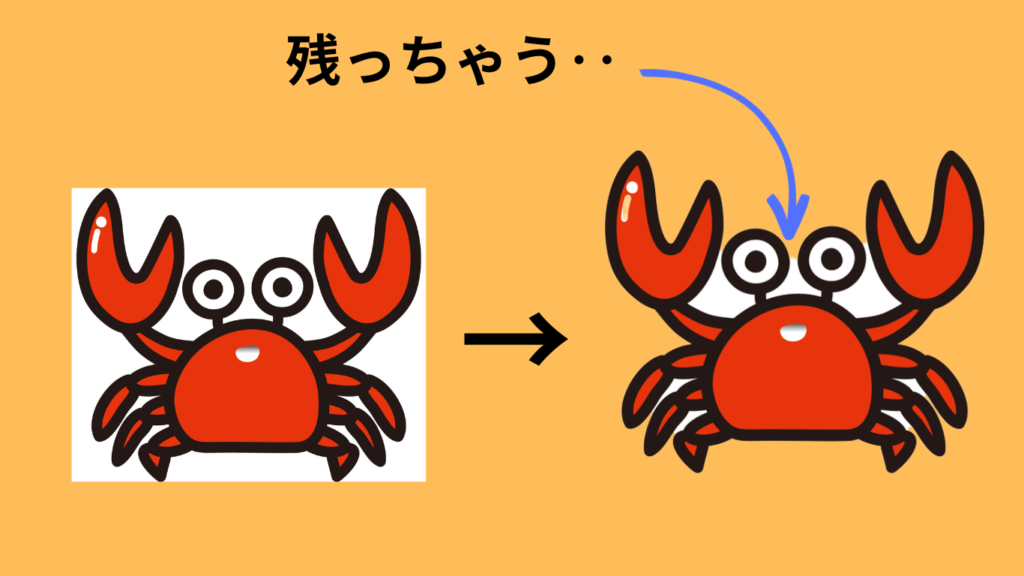
足と足の境の見分けが難しく、AIではうまく切り取れなかったようです・・ですが切り取りACは最後の砦として手書き修正があります。
このように手書きで消失や復元を手直しできます。
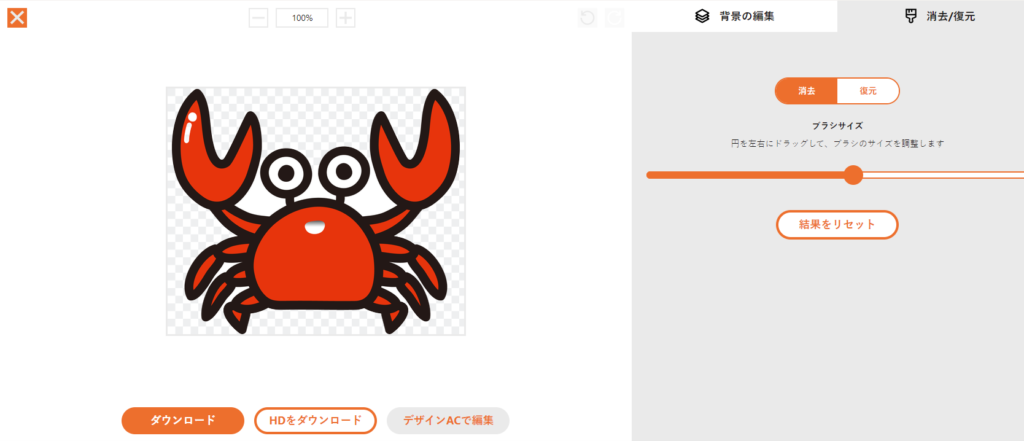
そして、出来上がったのが
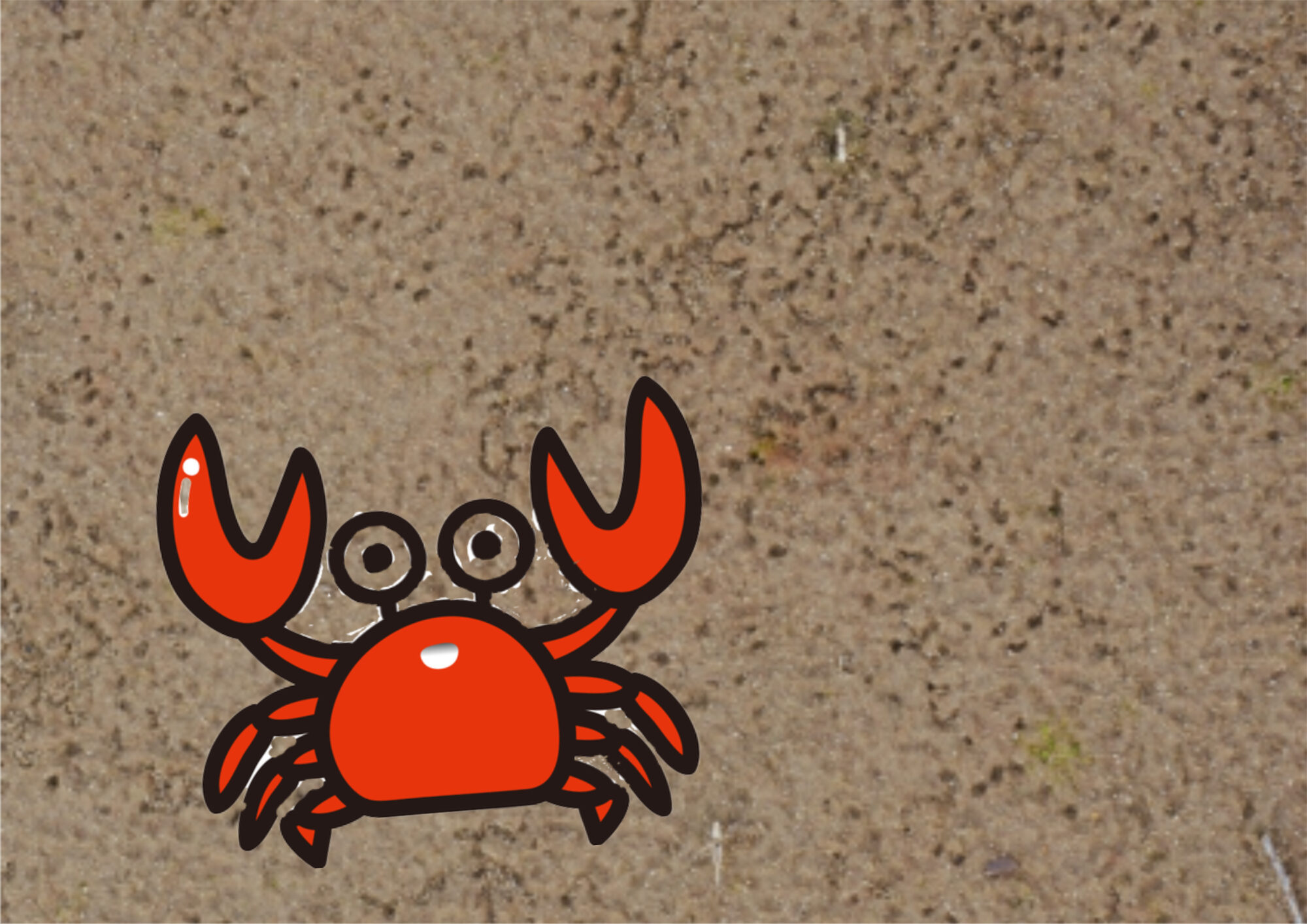
パッパとやってもこの出来栄えです。
手直しできるところとかもはや無料版ではないだろ!
なんだかんだ言ってたけど「切り取りAC」始めよう!!
なんだかんだ言ってたけど「切り取りAC」始めよう!!
が結論です。
上限が6回まで っていう決まりはあるけど使える分には使えるんだから
やってて損はない
が結論になりました。
安全・使いやすいがそろってる「切り取りAC」まず無料会員登録をしてから使ってみましょう!!
切り取りACの始め方
では、どのように切り取りACを始めていくのか解説します。
このリンクをクリックし会員登録を始めましょう。
イラストダウンロードサイト【イラストAC】への無料会員登録はこちらこのようなページが表示されると思います。
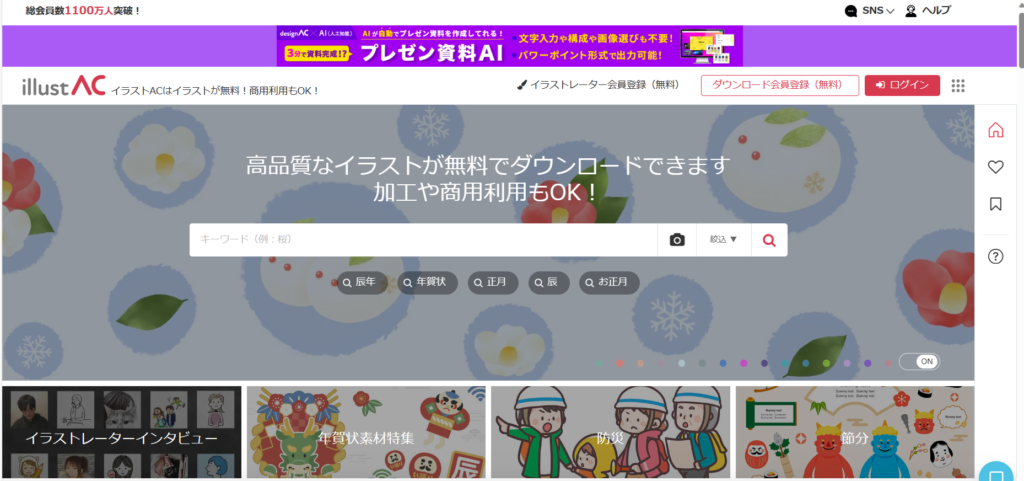

このページはイラストACじゃないの!?私は切り取りACが使いたいの!
という声が聞こえてきますが、先ほども言ったように、切り取りACはACworksと言う会社の一部なので、イラストACで会員登録しても、切り取りACでも同じアカウントが使えます。
ですので、このページで会員登録を行いましょう。
会員登録の手順
右上の「ダウンロード会員登録(無料)」をクリックしましょう。
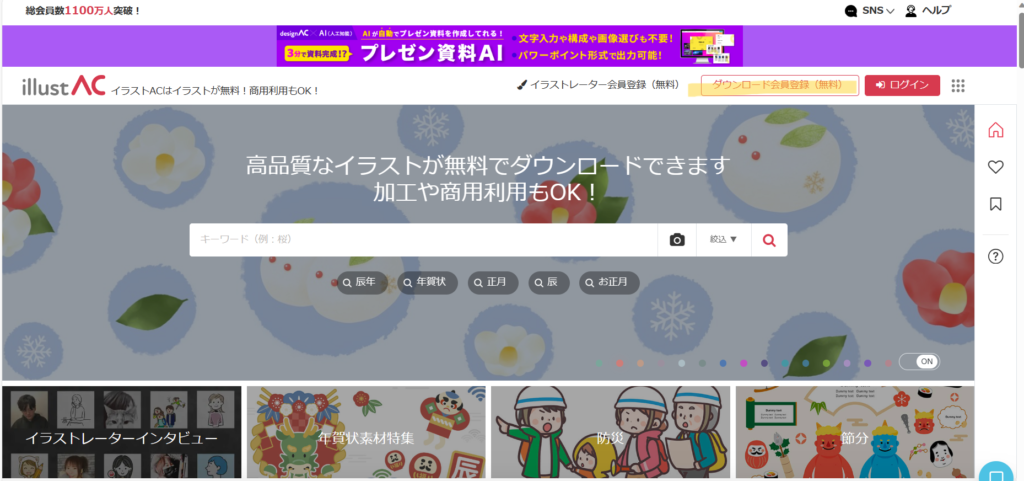
すると、このような画面が出てきます。
手順1.メールアドレスを登録
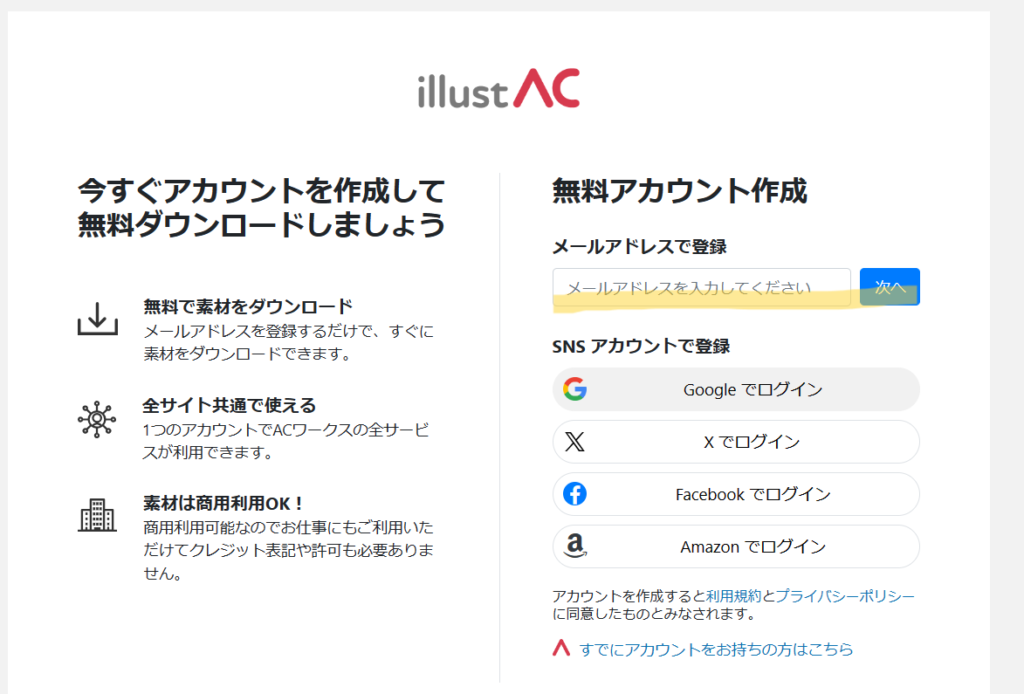
「メールアドレスを入力してください」の場所に自分のメールアドレスを入力し、「次へ」をクリックしましょう。
手順2.仮登録が終わり、設定したメールの受信ボックスから本登録へ進む
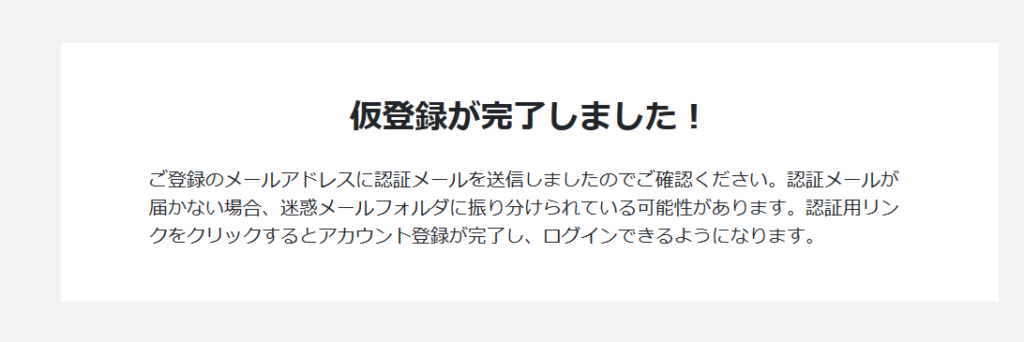
このようなページがでたら、手順1で設定したメールの、受信ボックスを確認しましょう。
受信ボックスにはこのようなメールが届いています。
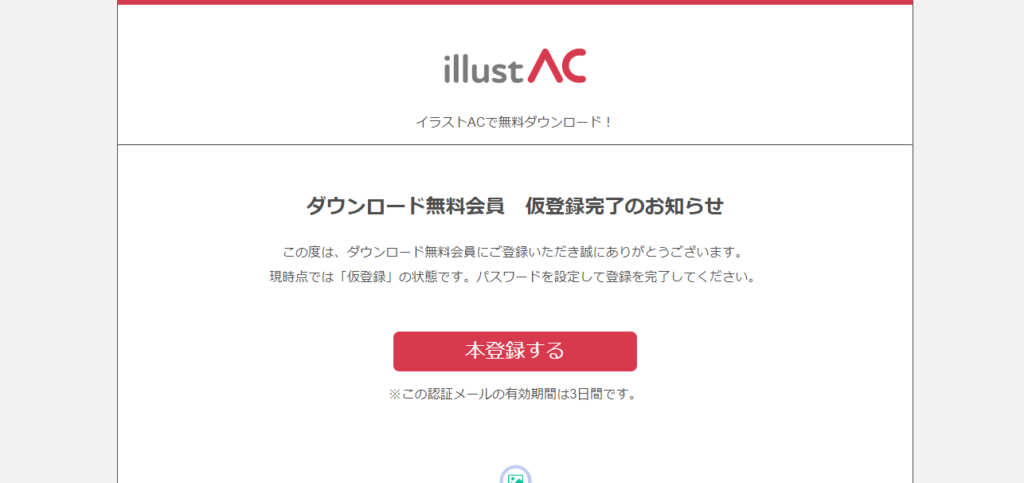
「本登録する」をクリックし、本登録へと進みましょう。
・時間がかかっている場合→時間をおいてから確認しましょう
・迷惑メールに分類されてしまっている→迷惑メールを開きましょう
パスワードを入力する
パスワードを入力する画面が映ったら、自分が覚えやすくセキュリティの面でも強いパスワードを使いましょう。
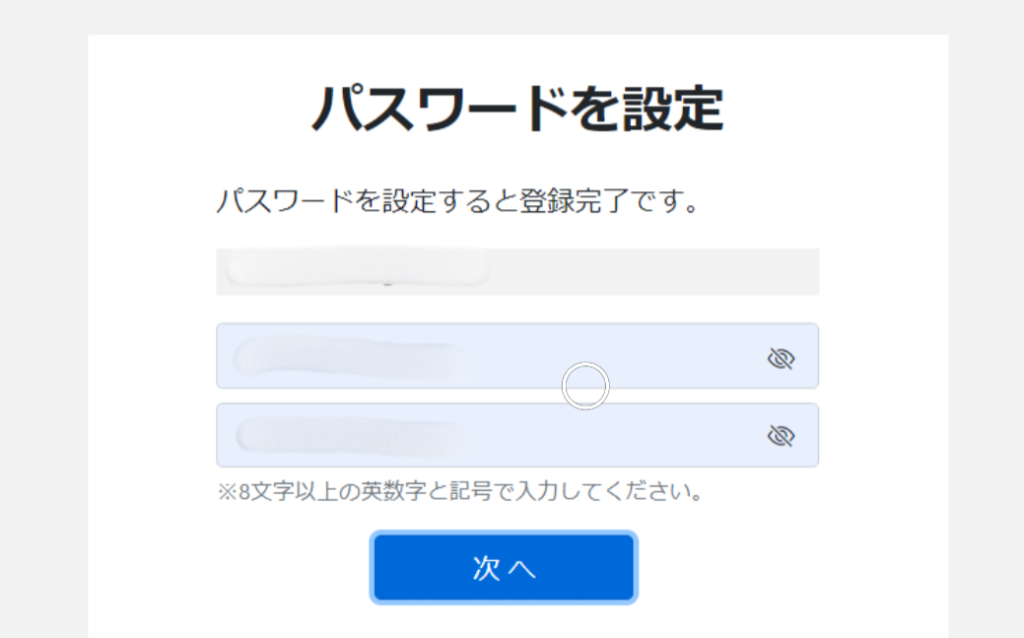
パスワードを入力し終えて、「次へ」をクリックしたら本登録完了です。
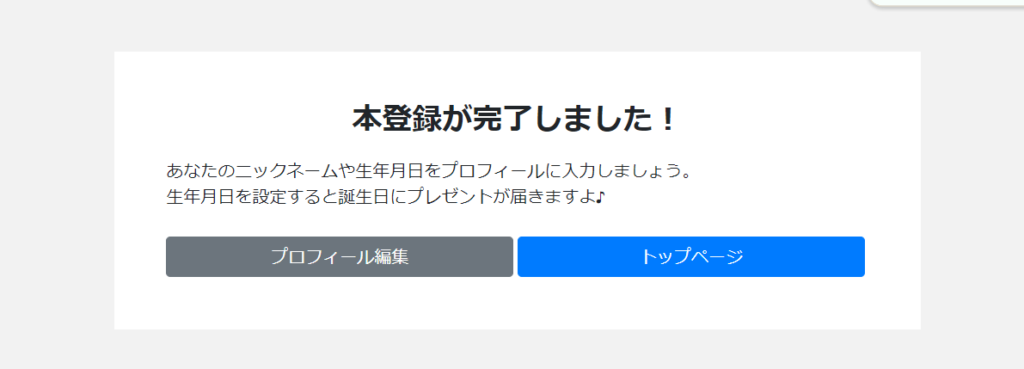
「トップページ」をクリックし、さっそく使っていきましょう。
切り取りACの使い方!
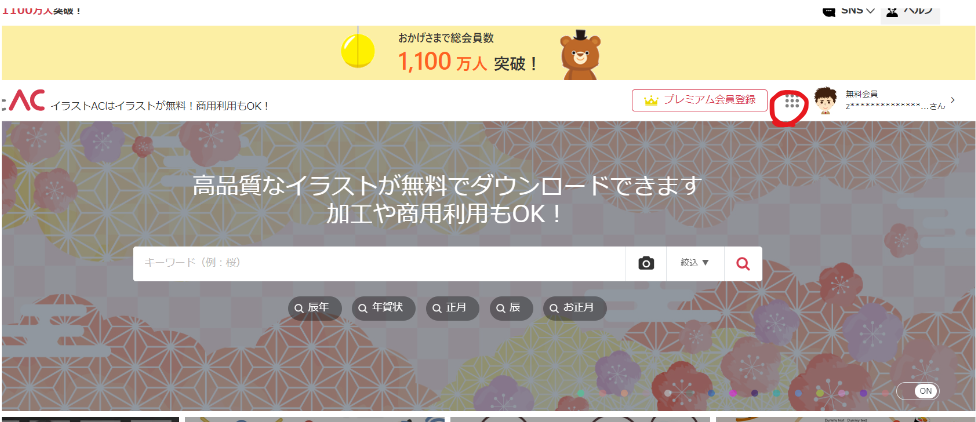
赤丸で印がついてある部分をクリックし、「背景切り抜き」を探しましょう。
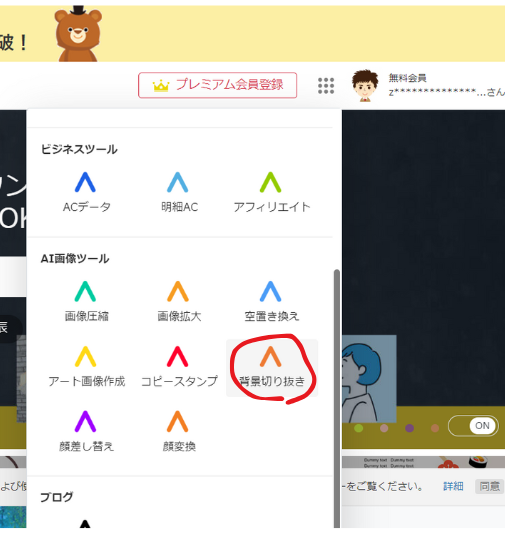
これをクリックし、このページに飛びましょう
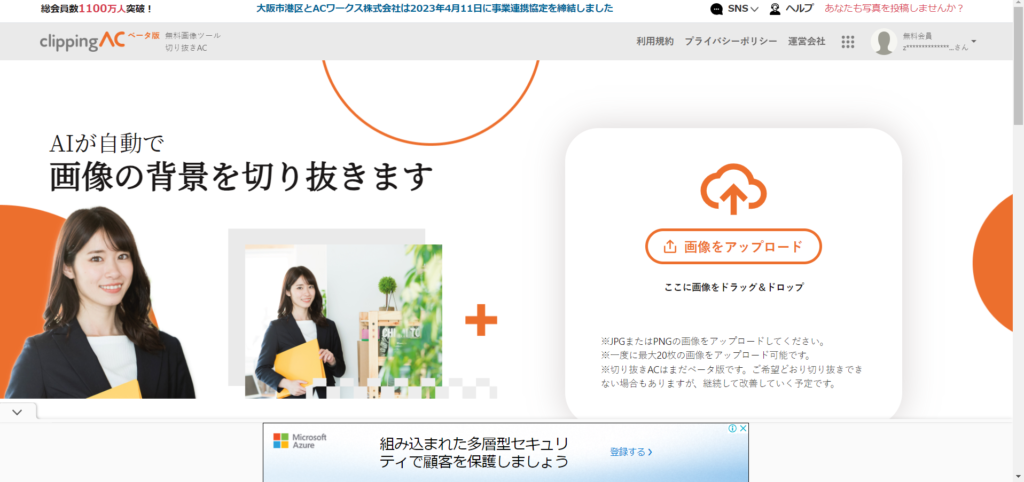
これが、「切り取りAC」です
試しに使ってみよう!
それでは、試しに使い方を確認していきましょう。まず「画像をアップロード」をクリックするとファイルが開きます。
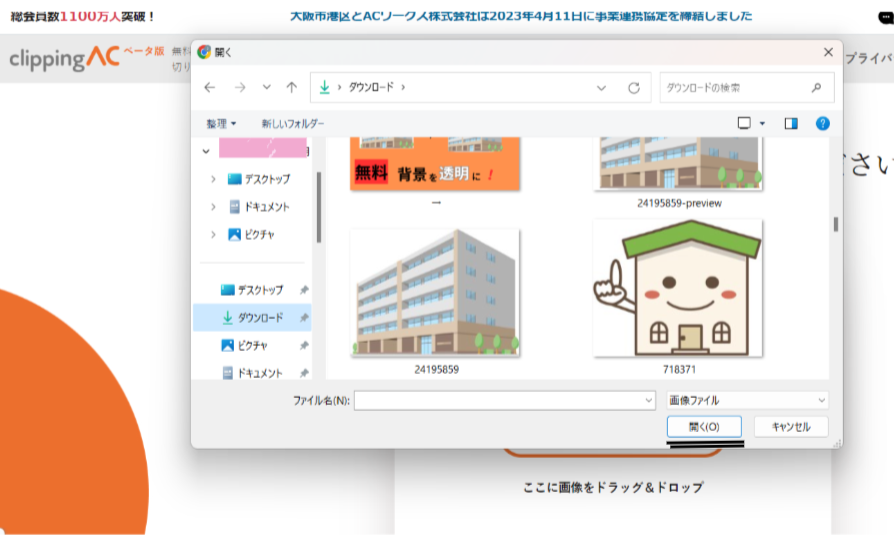
それから、切り抜きたい写真や、イラストを選択し「開く」をクリックしましょう。
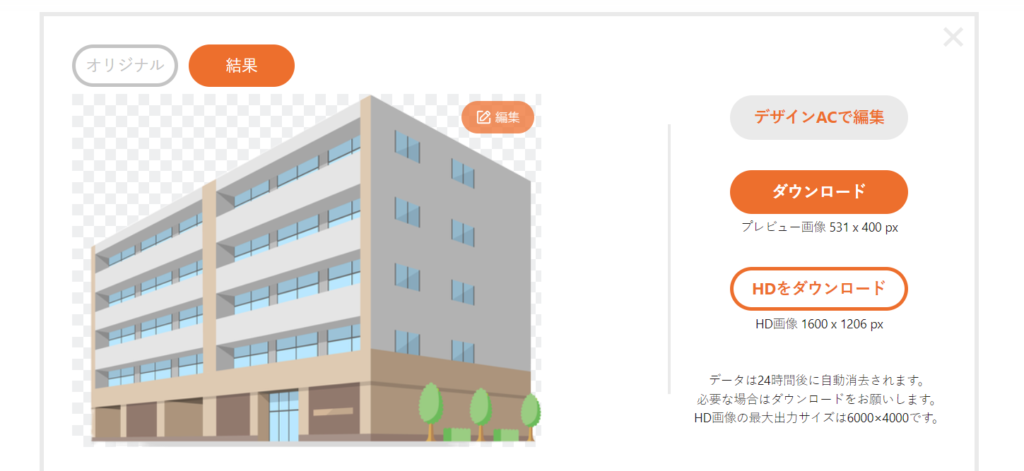
このように、切り取りができたら完成です。市松模様の部分が切り取られた部分です。
手直し背景透過!
うまく背景透過できなかった部分を手動で手直しできるのが、強味でしたので、やり方も一緒に解説していきます。
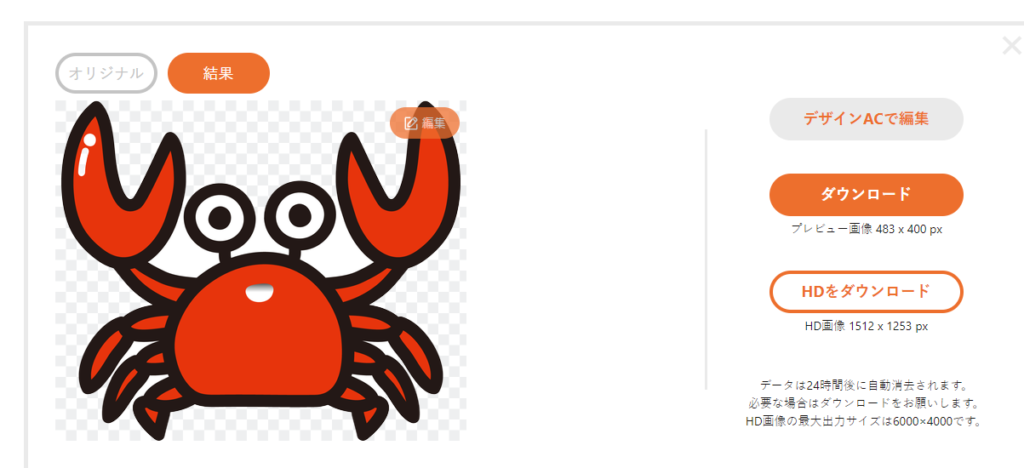
今回は、足と目の間の境界がわかりにくく、切り取りきれなかった、カニを使います。↑
まず、印をつけた、編集マークをクリックしましょう。
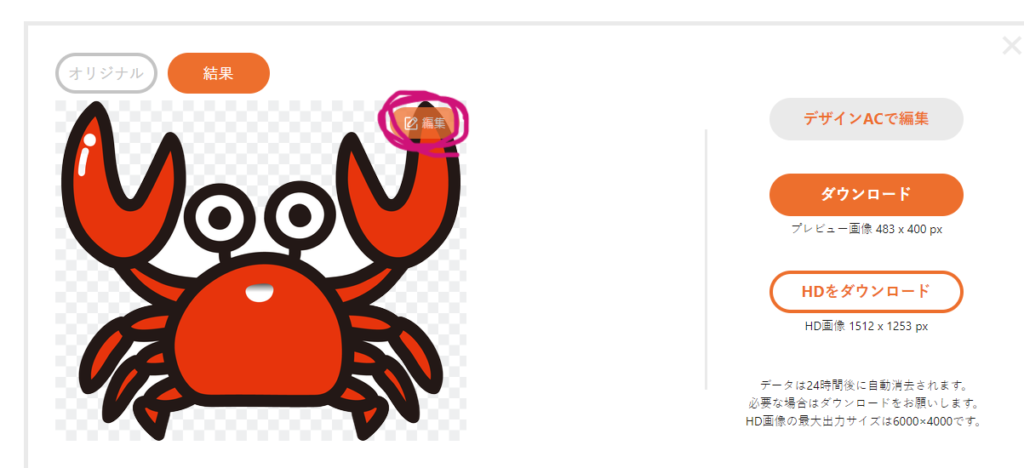
すると、このような、ページになります。
「消去/復元」をクリックしましょう。
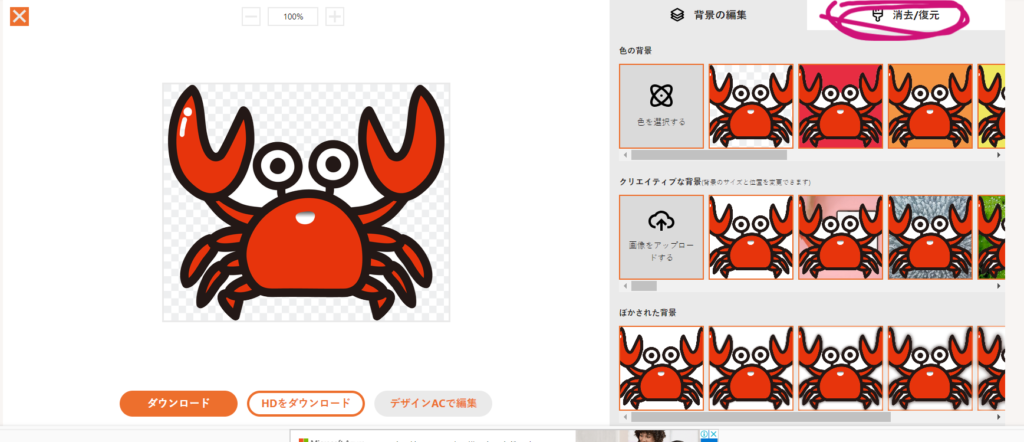
このページで手書きの複製ができます。
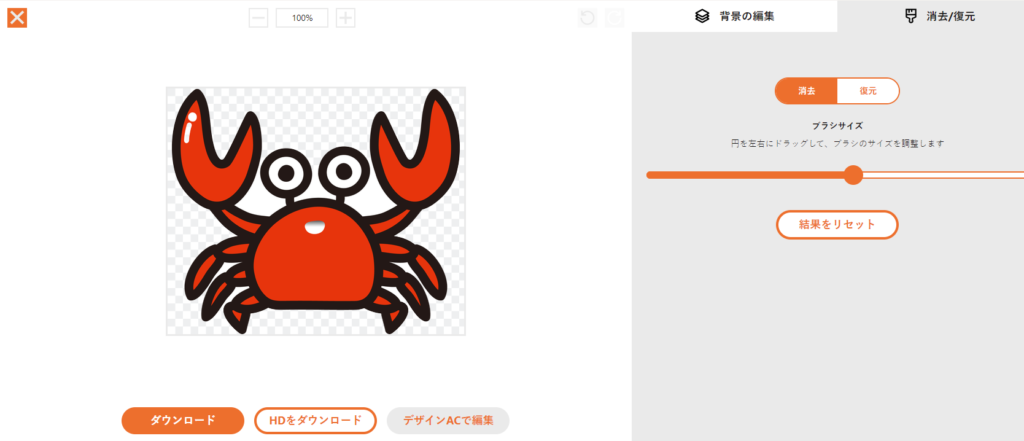
今回の場合のように切り取りきれなかったものを追加で切り取りたい場合は、消去を選択しブラシで修正しましょう。
また、大事なところも切り取られてしまった場合は、復元を選択し、修正していきましょう。
まとめ
今回は、安全で使いやすい背景透過のサイト「切り取りAC」を紹介していきました。
無料のウェブのサイトでありながらも有料アプリに劣らないほどの機能が充実している「切り取りAC」のすごさが伝わったと思います。
また、会員登録をした人は、イラストAC、写真AC、デザインACなどたくさんのサイトが使えるようになります。もちろん無料で!
「イラストACや写真ACでフリー素材を拾ってきて、切り取りACで背景透過!!」
という導線が取れるので絶対会員登録した方がいいです!!
まだしてない方はぜひ、これを機会に登録してみてください♪
イラストダウンロードサイト【イラストAC】への無料会員登録はこちら今日はこれで終わり!最後までご覧いただきありがとうございました!バイバイ!!!



